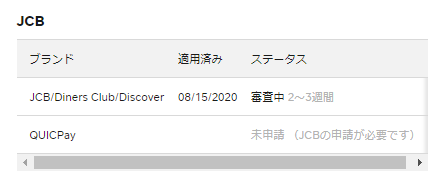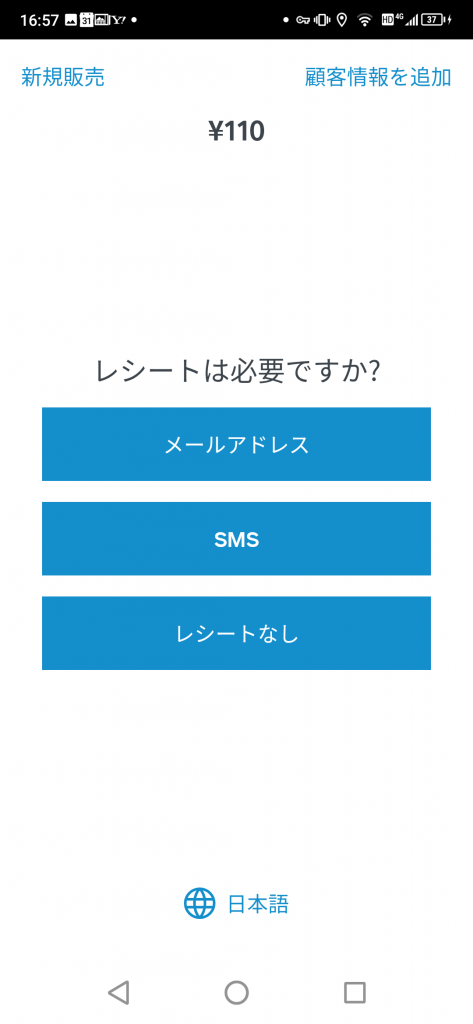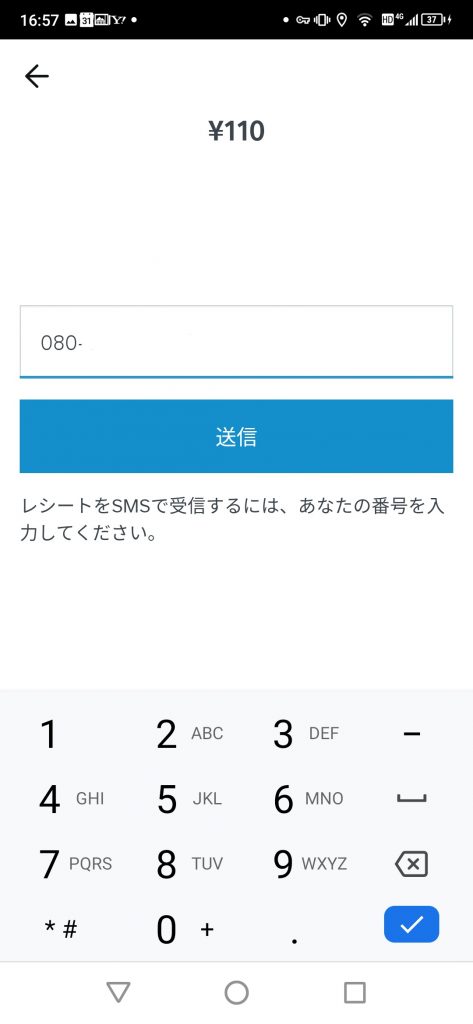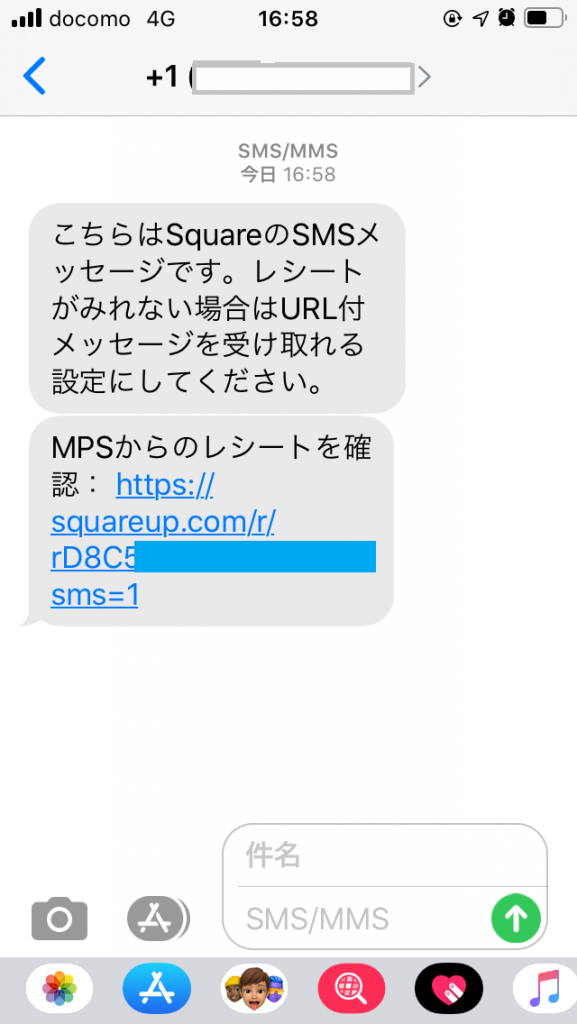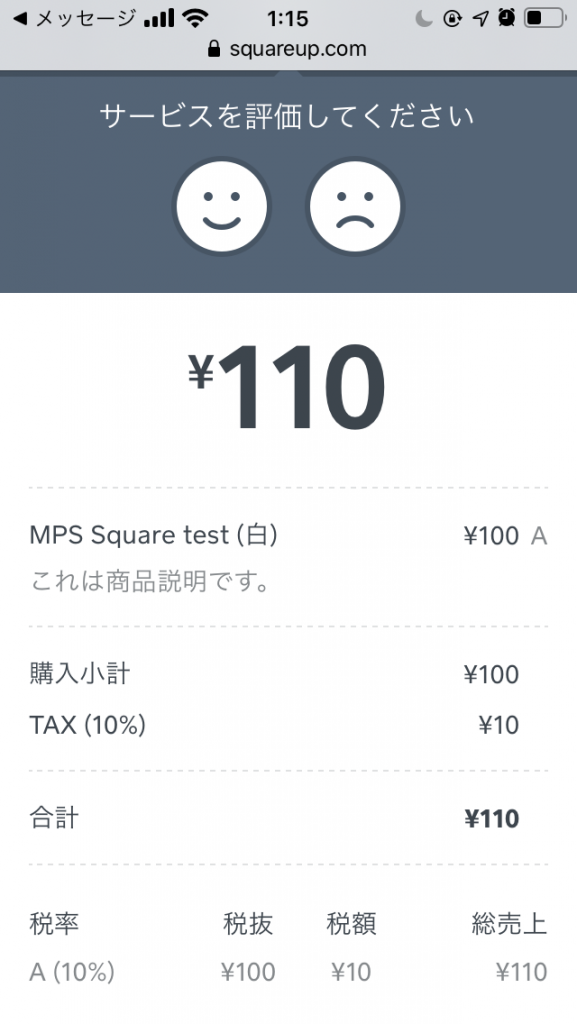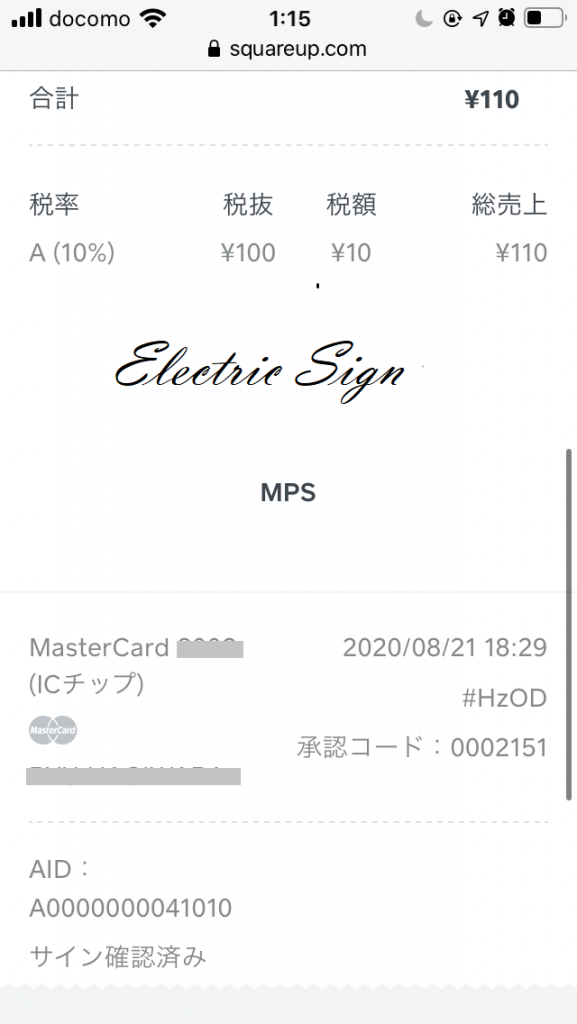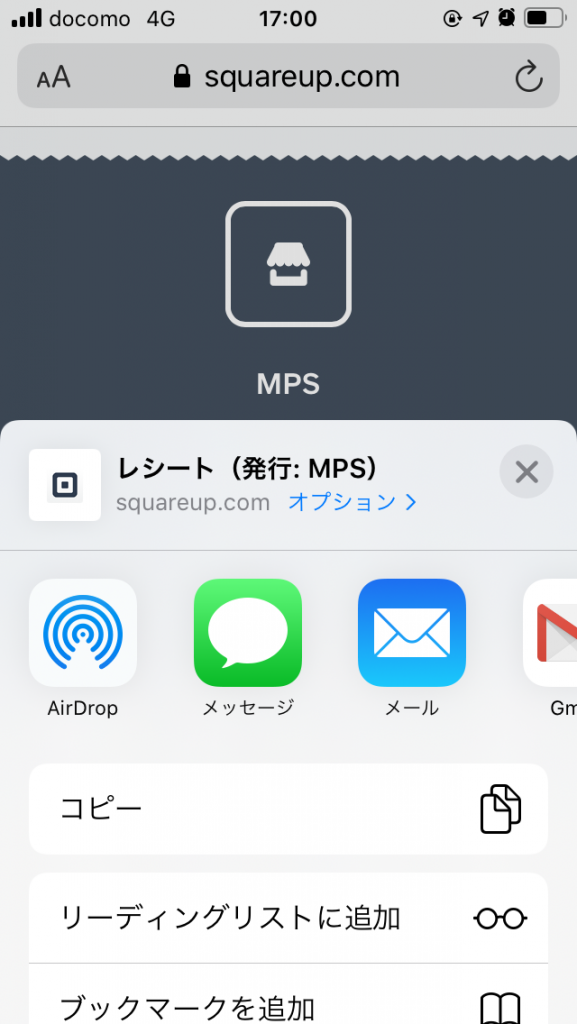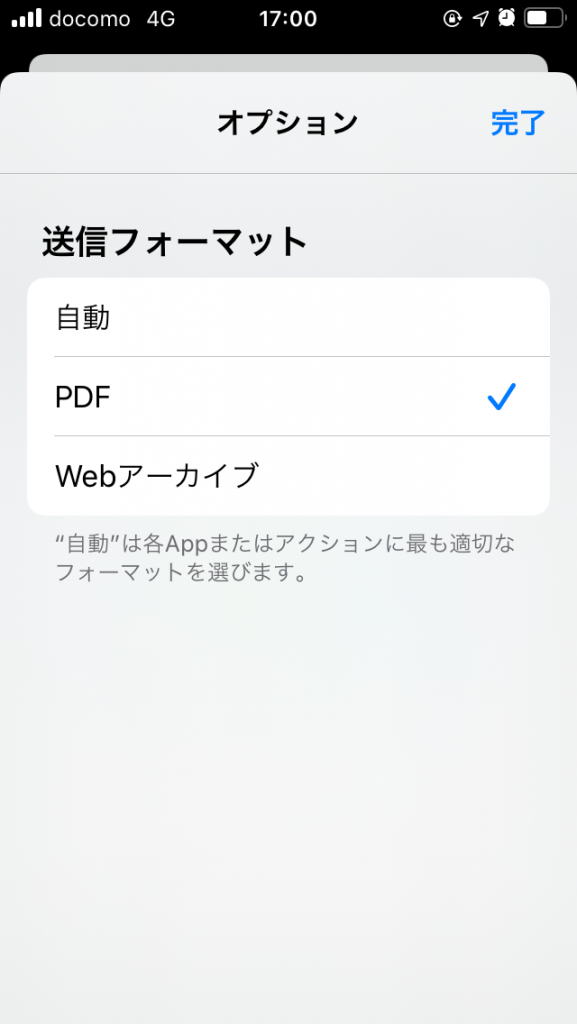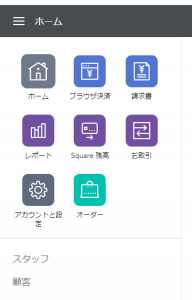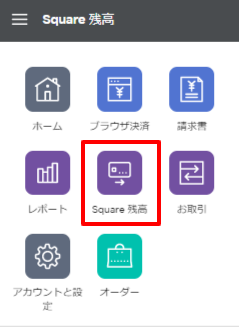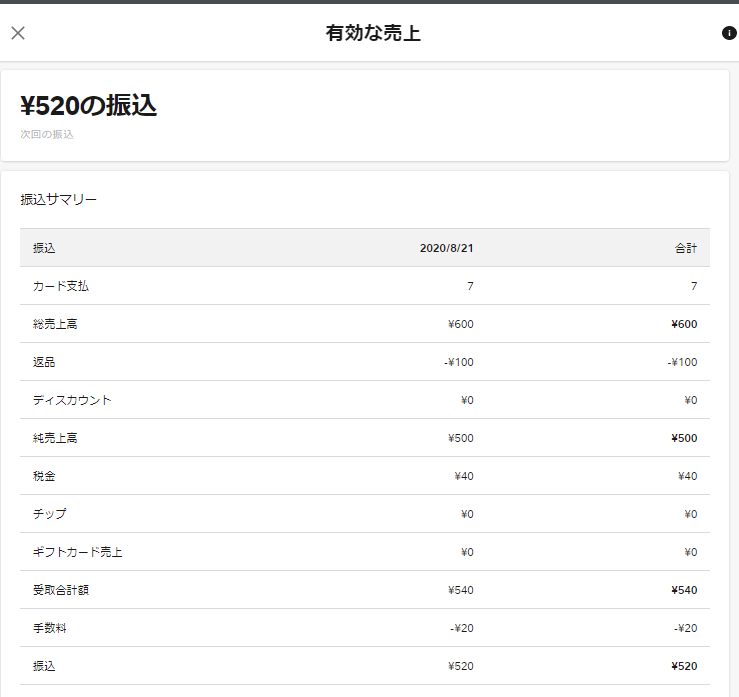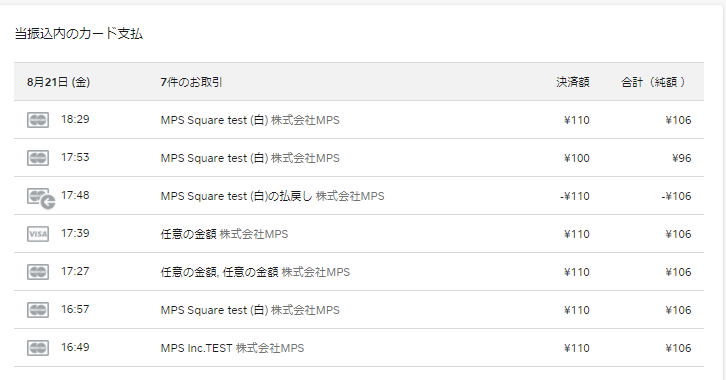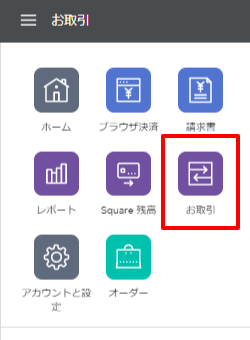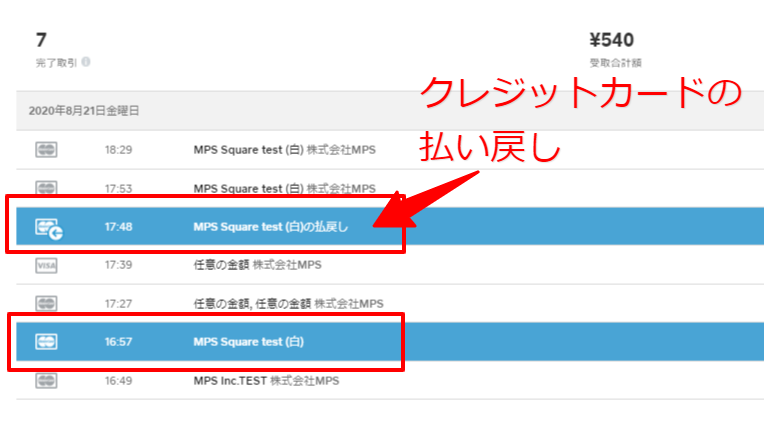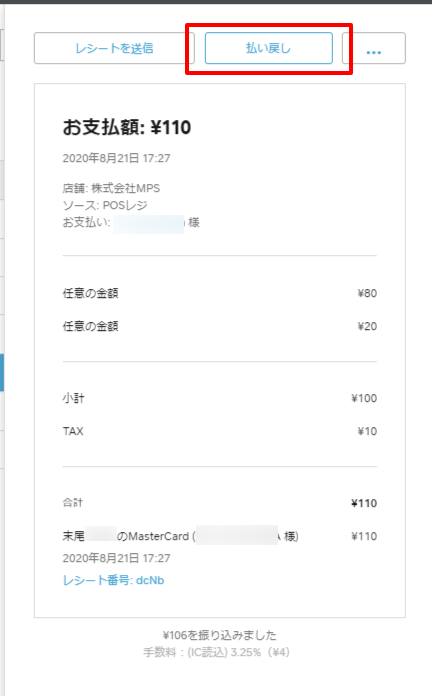今回はSquareを利用した「交通系電子マネー」の電子決済をご紹介します。お店の電子決済導入にお勧めです。

Squareでは、クレジットカード決済に加えて、交通系の全国の電子マネーを取り扱うことができます。近年は交通系電子マネーはコンビニでも普通に利用できるようになりましたので、電子マネーの基本ともいえます。学生・会社員など、電車・バスを利用する多くの方は、交通系の電子マネーを所持していることでしょう。
残念ながら、関西(大阪・兵庫を中心にした鉄道・バス)のPiTaPaブランドについてはSquareでは利用できないとのことですのでこの点はご注意ください。(PiTaPaブランドは、関東の私鉄・バスが利用できる関東のPasmoに近いブランドのようですね)
PiTaPaのWEBサイトには、全国相互利用対象エリアに他社互換性があるようにみえますが、Squareにおいては実際に試してみないとわかりません。手元にPiTaPaがないため、関西にお出かけしたときには、PiTaPaを購入し・入手してみたいと思います。
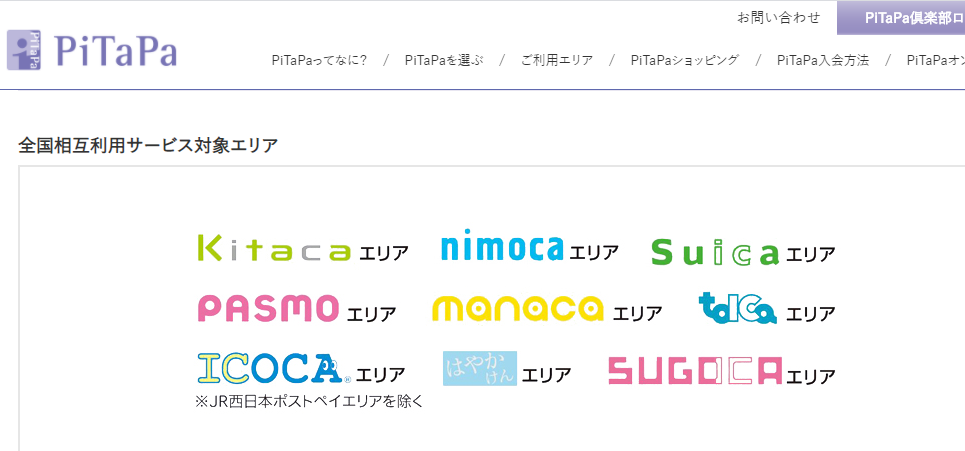
さて、Suqareから電子マネーを利用したい場合は、2段構えの審査・準備が必要になります。1段目は、Squareを利用するための初回審査です。初回の審査を通過すると、Squareのアカウント・機器が開通いたします。Squareは、他社の決済サービスに比べて審査は非常に速いです。
2段目は、電子マネーの利用申請後の審査になります。交通系ICカードを申請すると、iDとJCB/Diners Club/Discover、QuickPayも同時に自動申請されました。Square公式ヘルプサイトによりますと、交通系電子マネーを申請する際にはJCBの申請情報が必要になるそうです。審査は連携しているようです。
交通系電子マネーの審査完了とほぼ同時にDocomo系の電子マネーiDもほぼ同時に利用できるようになりました。
電子マネーの有効化で注意が必要なのはQuickPayです。QuickPayは審査のハードルが高く、3段構えの審査になります。JCBの審査に通過した後、QuickPayを申請する流れのようです。
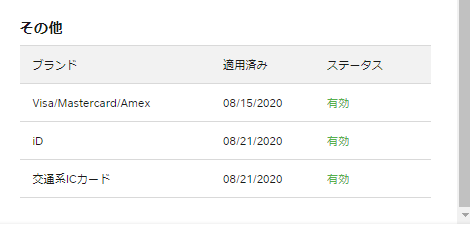
交通系ICカードの審査が終わり、電子マネー(交通系)が有効になりましたら利用開始です。
次に電子マネー決済方法についてご紹介します。
非接触型の電子電子マネー(交通系)を行うには、Square端末とスマートフォンかタブレット、そしてSquareのアプリインストールが必要になります。
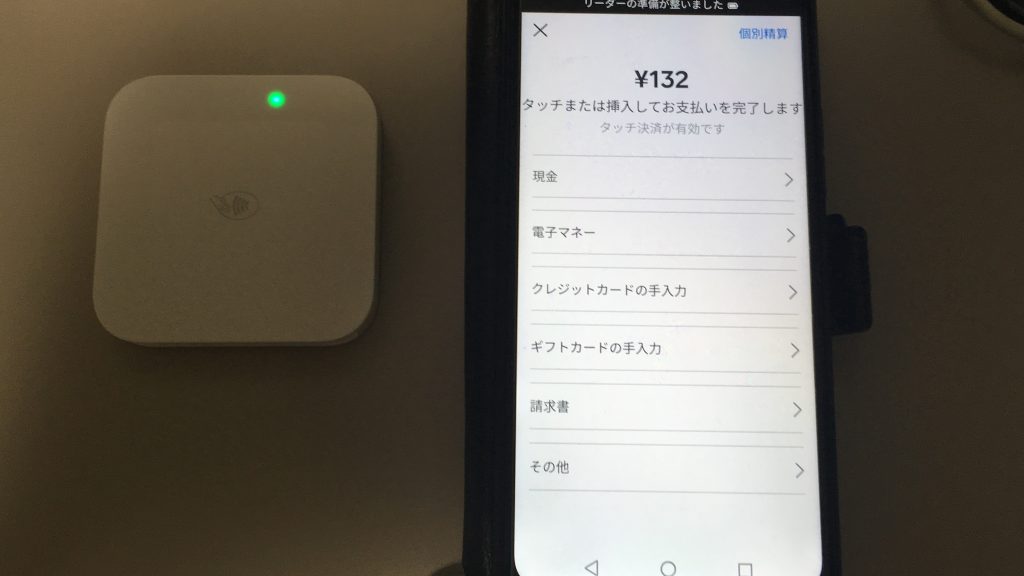

132円の交通系IC支払いを選択した状態です。Square端末のインジゲータは緑から青の全点灯にかわりました。この状態で、電子マネーをタッチすると決済処理が実行されます。
SUICAとPASMO、SUGOCAが手元にありましたが、もちろんすべて動作いたしました。今回は、SUGOCAをSquareの端末に載せてみましょう。
処理速度も速く必要に応じて電子レシートをお客様の携帯番号へ送付することもできます。
次は残高不足になる決済を紹介します。
残高が535円の状態のSUGOCAに対して、1000円の支払いをした場合は残高不足になります。Squareインジゲータは赤色でピーというエラー音とともに全点灯し、決済の再試行ボタンが表示されます。お客様に別の電子マネーを出してもらうか、クレジットカード、もしくは現金にてお支払いを依頼します。
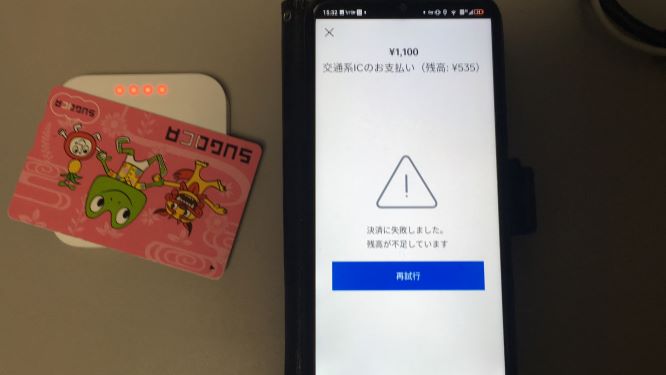
いかがでしたか。今回は非接触型の交通系電子マネーの決済をご紹介しました。